Android音频处理之通过AudioRecord去保存PCM文件进行录制,播放,停止,删除功能
音频这方面很博大精深,我这里肯定讲不了什么高级的东西,最多也只是一些基础类知识,首先,我们要介绍一下Android他提供的录音类,实际上他有两个,一个是MediaRecorder,还有一个就是我们今天要用到的AudioRecord,那他们有什么区别呢?
一.区别
MediaRecorder和AudioRecord都可以录制音频,区别是MediaRecorder录制的音频文件是经过压缩后的,需要设置编码器。并且录制的音频文件可以用系统自带的Music播放器播放。
而AudioRecord录制的是PCM格式的音频文件,需要用AudioTrack来播放,AudioTrack更接近底层。
PCM可能更加可以理解为音频的源文件
二.优缺点
AudioRecord
主要是实现边录边播以及对音频的实时处理,这个特性让他更适合在语音方面有优势
优点:语音的实时处理,可以用代码实现各种音频的封装
缺点:输出是PCM格式文件,如果保存成音频文件,是不能够被播放器播放的,所以必须先写代码实现数据编码以及压缩
MediaRecorder
已经集成了录音、编码、压缩等,支持少量的录音音频格式,大概有,aac,amr,3gp等
优点:集成,直接调用相关接口即可,代码量小
缺点:无法实时处理音频;输出的音频格式不是很多,例如没有输出mp3格式文件
三.准备工作
我们要实现的是一个实时的去录音,播放,停止等功能的测试案例,那我们肯定要准备点什么,比如说,我这里先创建一个项目——PCMSample
然后写个布局
layout_main.xml
<?xml version="1.0" encoding="utf-8"?> <LinearLayout xmlns:android="http://schemas.android.com/apk/res/android" android:layout_width="match_parent" android:layout_height="match_parent" android:orientation="vertical" android:padding="10dp"> <Button android:id="@+id/startAudio" android:layout_width="match_parent" android:layout_height="wrap_content" android:background="@drawable/button_bg" android:text="开始录音" android:textColor="@android:color/white"/> <Button android:id="@+id/stopAudio" android:layout_width="match_parent" android:layout_height="wrap_content" android:layout_marginBottom="10dp" android:layout_marginTop="5dp" android:background="@drawable/button_bg" android:enabled="false" android:text="停止录音" android:textColor="@android:color/white"/> <Button android:id="@+id/playAudio" android:layout_width="match_parent" android:layout_height="wrap_content" android:background="@drawable/button_bg" android:enabled="false" android:text="播放音频" android:textColor="@android:color/white"/> <Button android:id="@+id/deleteAudio" android:layout_width="match_parent" android:layout_height="wrap_content" android:layout_marginTop="5dp" android:background="@drawable/button_bg" android:text="删除PCM" android:textColor="@android:color/white"/> <ScrollView android:id="@+id/mScrollView" android:layout_width="match_parent" android:layout_height="0dp" android:layout_marginTop="5dp" android:layout_weight="1"> <TextView android:id="@+id/tv_audio_succeess" android:layout_width="wrap_content" android:layout_height="wrap_content" android:text="初始化完成...." android:textColor="@color/colorAccent"/> </ScrollView> </LinearLayout>
可以预览一下
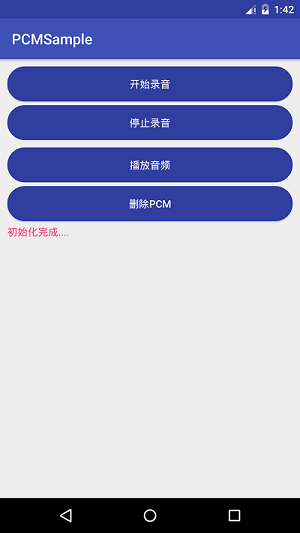
这里我给按钮加了一个扁平的效果,实际上写了一个xml,很简单
button_bg.xml
<?xml version="1.0" encoding="utf-8"?> <selector xmlns:android="http://schemas.android.com/apk/res/android"> <item android:state_pressed="true"> <shape> <corners android:radius="30dp"/> <solid android:color="@color/colorPrimary"/> </shape> </item> <item android:state_pressed="false"> <shape> <corners android:radius="30dp"/> <solid android:color="@color/colorPrimaryDark"/> </shape> </item> </selector>
好的,回到正题,我们这里有四个按钮,分别是开始。停止,播放,和删除,我们就是要实现这四个功能,在此之前,我们还需要做的事情就是添加权限,因为我们要录音和写内存卡文件,所有需要这两个权限即可
<!--录音--> <uses-permission android:name="android.permission.RECORD_AUDIO" /> <!--读取SD卡--> <uses-permission android:name="android.permission.WRITE_EXTERNAL_STORAGE" />
这里初始化什么的就不说了,我们直接进入正题
四.开始录音
开始录音的话,这里,我们定义一个变量isRecording去控制,这样就比较好结束了,而且要注意的是,录音是不能放在UI线程的,你懂的,所以我们可以写一个开始录音的方法
//开始录音
public void StartRecord() {
Log.i(TAG,"开始录音");
//16K采集率
int frequency = 16000;
//格式
int channelConfiguration = AudioFormat.CHANNEL_CONFIGURATION_MONO;
//16Bit
int audioEncoding = AudioFormat.ENCODING_PCM_16BIT;
//生成PCM文件
file = new File(Environment.getExternalStorageDirectory().getAbsolutePath() + "/reverseme.pcm");
Log.i(TAG,"生成文件");
//如果存在,就先删除再创建
if (file.exists())
file.delete();
Log.i(TAG,"删除文件");
try {
file.createNewFile();
Log.i(TAG,"创建文件");
} catch (IOException e) {
Log.i(TAG,"未能创建");
throw new IllegalStateException("未能创建" + file.toString());
}
try {
//输出流
OutputStream os = new FileOutputStream(file);
BufferedOutputStream bos = new BufferedOutputStream(os);
DataOutputStream dos = new DataOutputStream(bos);
int bufferSize = AudioRecord.getMinBufferSize(frequency, channelConfiguration, audioEncoding);
AudioRecord audioRecord = new AudioRecord(MediaRecorder.AudioSource.MIC, frequency, channelConfiguration, audioEncoding, bufferSize);
short[] buffer = new short[bufferSize];
audioRecord.startRecording();
Log.i(TAG, "开始录音");
isRecording = true;
while (isRecording) {
int bufferReadResult = audioRecord.read(buffer, 0, bufferSize);
for (int i = 0; i < bufferReadResult; i++) {
dos.writeShort(buffer[i]);
}
}
audioRecord.stop();
dos.close();
} catch (Throwable t) {
Log.e(TAG, "录音失败");
}
}
首先,这里我们了解一下采样率,编码,音频流等基本的概念,剩下的大多是读写流的操作了,我们通过创建一个AudioRecord去写pcm文件,定义一个while循环,用我们刚才定义的isRecording控制,所以,我们的点击事件就
case R.id.startAudio:
Thread thread = new Thread(new Runnable() {
@Override
public void run() {
StartRecord();
Log.e(TAG,"start");
}
});
thread.start();
printLog("开始录音");
ButtonEnabled(false, true, false);
break;
这里要注意一下thread.start();开启线程,同时打印出log,具体代码如下
//打印log
private void printLog(final String resultString) {
tv_audio_succeess.post(new Runnable() {
@Override
public void run() {
tv_audio_succeess.append(resultString + "\n");
mScrollView.fullScroll(ScrollView.FOCUS_DOWN);
}
});
}
这里,我为了防止ANR,所以控制了一下按钮的焦点
//获取/失去焦点
private void ButtonEnabled(boolean start, boolean stop, boolean play) {
startAudio.setEnabled(start);
stopAudio.setEnabled(stop);
playAudio.setEnabled(play);
}
好的,我们运行一下
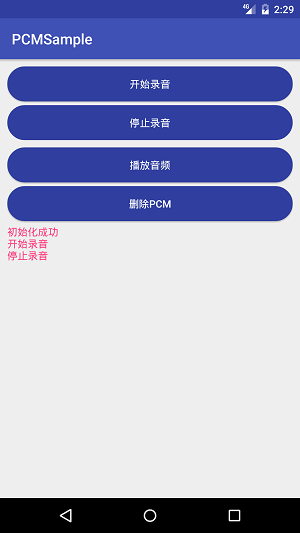
看起来没什么变化,但是你去内存卡中就会发现多了一个pcm文件
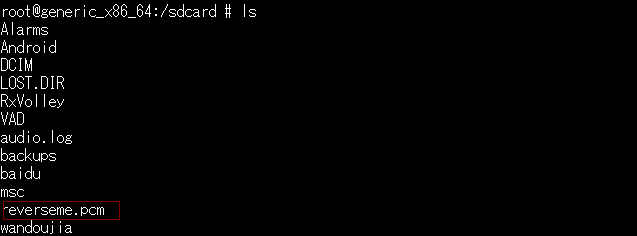
当然,你只是点击启动录音是不会生成这个pcm文件的,你需要点击停止停止录音的按钮
五.停止录音
停止录音很简单,我们控制通过改变写入流就好了
case R.id.stopAudio:
isRecording = false;
ButtonEnabled(true, false, true);
printLog("停止录音");
break;
这样才会生成PCM
六播放音频
现在有了PCM我们可以试着去播放了,写一个播放的方法
//播放文件
public void PlayRecord() {
if(file == null){
return;
}
//读取文件
int musicLength = (int) (file.length() / 2);
short[] music = new short[musicLength];
try {
InputStream is = new FileInputStream(file);
BufferedInputStream bis = new BufferedInputStream(is);
DataInputStream dis = new DataInputStream(bis);
int i = 0;
while (dis.available() > 0) {
music[i] = dis.readShort();
i++;
}
dis.close();
AudioTrack audioTrack = new AudioTrack(AudioManager.STREAM_MUSIC,
16000, AudioFormat.CHANNEL_CONFIGURATION_MONO,
AudioFormat.ENCODING_PCM_16BIT,
musicLength * 2,
AudioTrack.MODE_STREAM);
audioTrack.play();
audioTrack.write(music, 0, musicLength);
audioTrack.stop();
} catch (Throwable t) {
Log.e(TAG, "播放失败");
}
}
正如上面所说,我们播放需要用到AudioTrack,调用他的play方法以及设置一些参数即可
七.删除音频
删除音频只需要删除这个pcm文件就行
//删除文件
private void deleFile() {
if(file == null){
return;
}
file.delete();
printLog("文件删除成功");
}
这就是大致的录音逻辑,虽然看起来很简单,但是这正是现在很多语音和音频的最基础部分,特别是语音,如果你从事语音的工作,我相信你会感谢我的!
好了,最后放上完整的代码:
MainActivity
package com.liuguilin.pcmsample;
import android.media.AudioFormat;
import android.media.AudioManager;
import android.media.AudioRecord;
import android.media.AudioTrack;
import android.media.MediaRecorder;
import android.os.Bundle;
import android.os.Environment;
import android.support.v7.app.AppCompatActivity;
import android.util.Log;
import android.view.View;
import android.widget.Button;
import android.widget.ScrollView;
import android.widget.TextView;
import java.io.BufferedInputStream;
import java.io.BufferedOutputStream;
import java.io.DataInputStream;
import java.io.DataOutputStream;
import java.io.File;
import java.io.FileInputStream;
import java.io.FileOutputStream;
import java.io.IOException;
import java.io.InputStream;
import java.io.OutputStream;
public class MainActivity extends AppCompatActivity implements View.OnClickListener {
public static final String TAG = "PCMSample";
//是否在录制
private boolean isRecording = false;
//开始录音
private Button startAudio;
//结束录音
private Button stopAudio;
//播放录音
private Button playAudio;
//删除文件
private Button deleteAudio;
private ScrollView mScrollView;
private TextView tv_audio_succeess;
//pcm文件
private File file;
@Override
protected void onCreate(Bundle savedInstanceState) {
super.onCreate(savedInstanceState);
setContentView(R.layout.activity_main);
initView();
}
//初始化View
private void initView() {
mScrollView = (ScrollView) findViewById(R.id.mScrollView);
tv_audio_succeess = (TextView) findViewById(R.id.tv_audio_succeess);
printLog("初始化成功");
startAudio = (Button) findViewById(R.id.startAudio);
startAudio.setOnClickListener(this);
stopAudio = (Button) findViewById(R.id.stopAudio);
stopAudio.setOnClickListener(this);
playAudio = (Button) findViewById(R.id.playAudio);
playAudio.setOnClickListener(this);
deleteAudio = (Button) findViewById(R.id.deleteAudio);
deleteAudio.setOnClickListener(this);
}
//点击事件
@Override
public void onClick(View v) {
switch (v.getId()) {
case R.id.startAudio:
Thread thread = new Thread(new Runnable() {
@Override
public void run() {
StartRecord();
Log.e(TAG,"start");
}
});
thread.start();
printLog("开始录音");
ButtonEnabled(false, true, false);
break;
case R.id.stopAudio:
isRecording = false;
ButtonEnabled(true, false, true);
printLog("停止录音");
break;
case R.id.playAudio:
PlayRecord();
ButtonEnabled(true, false, false);
printLog("播放录音");
break;
case R.id.deleteAudio:
deleFile();
break;
}
}
//打印log
private void printLog(final String resultString) {
tv_audio_succeess.post(new Runnable() {
@Override
public void run() {
tv_audio_succeess.append(resultString + "\n");
mScrollView.fullScroll(ScrollView.FOCUS_DOWN);
}
});
}
//获取/失去焦点
private void ButtonEnabled(boolean start, boolean stop, boolean play) {
startAudio.setEnabled(start);
stopAudio.setEnabled(stop);
playAudio.setEnabled(play);
}
//开始录音
public void StartRecord() {
Log.i(TAG,"开始录音");
//16K采集率
int frequency = 16000;
//格式
int channelConfiguration = AudioFormat.CHANNEL_CONFIGURATION_MONO;
//16Bit
int audioEncoding = AudioFormat.ENCODING_PCM_16BIT;
//生成PCM文件
file = new File(Environment.getExternalStorageDirectory().getAbsolutePath() + "/reverseme.pcm");
Log.i(TAG,"生成文件");
//如果存在,就先删除再创建
if (file.exists())
file.delete();
Log.i(TAG,"删除文件");
try {
file.createNewFile();
Log.i(TAG,"创建文件");
} catch (IOException e) {
Log.i(TAG,"未能创建");
throw new IllegalStateException("未能创建" + file.toString());
}
try {
//输出流
OutputStream os = new FileOutputStream(file);
BufferedOutputStream bos = new BufferedOutputStream(os);
DataOutputStream dos = new DataOutputStream(bos);
int bufferSize = AudioRecord.getMinBufferSize(frequency, channelConfiguration, audioEncoding);
AudioRecord audioRecord = new AudioRecord(MediaRecorder.AudioSource.MIC, frequency, channelConfiguration, audioEncoding, bufferSize);
short[] buffer = new short[bufferSize];
audioRecord.startRecording();
Log.i(TAG, "开始录音");
isRecording = true;
while (isRecording) {
int bufferReadResult = audioRecord.read(buffer, 0, bufferSize);
for (int i = 0; i < bufferReadResult; i++) {
dos.writeShort(buffer[i]);
}
}
audioRecord.stop();
dos.close();
} catch (Throwable t) {
Log.e(TAG, "录音失败");
}
}
//播放文件
public void PlayRecord() {
if(file == null){
return;
}
//读取文件
int musicLength = (int) (file.length() / 2);
short[] music = new short[musicLength];
try {
InputStream is = new FileInputStream(file);
BufferedInputStream bis = new BufferedInputStream(is);
DataInputStream dis = new DataInputStream(bis);
int i = 0;
while (dis.available() > 0) {
music[i] = dis.readShort();
i++;
}
dis.close();
AudioTrack audioTrack = new AudioTrack(AudioManager.STREAM_MUSIC,
16000, AudioFormat.CHANNEL_CONFIGURATION_MONO,
AudioFormat.ENCODING_PCM_16BIT,
musicLength * 2,
AudioTrack.MODE_STREAM);
audioTrack.play();
audioTrack.write(music, 0, musicLength);
audioTrack.stop();
} catch (Throwable t) {
Log.e(TAG, "播放失败");
}
}
//删除文件
private void deleFile() {
if(file == null){
return;
}
file.delete();
printLog("文件删除成功");
}
}
如果你想去调试这些pcm文件做音频测试的话,我推荐使用Audacity这个软件,可以看到,我直接点击左上角的file-导入-源文件,然后设置16K

这样就可以调试了

最后,放一张完整的截图
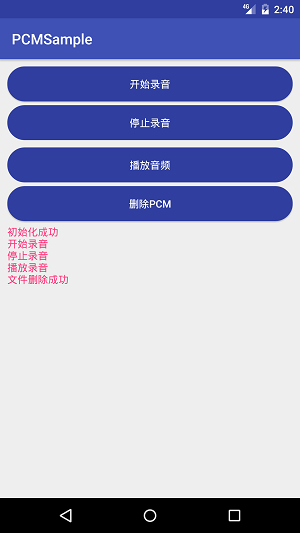
以上所述是小编给大家介绍的Android音频处理之通过AudioRecord去保存PCM文件进行录制,播放,停止,删除功能,希望对大家有所帮助,如果大家有任何疑问请给我留言,小编会及时回复大家的。在此也非常感谢大家对我们网站的支持!

